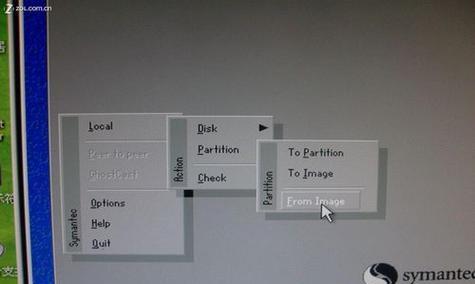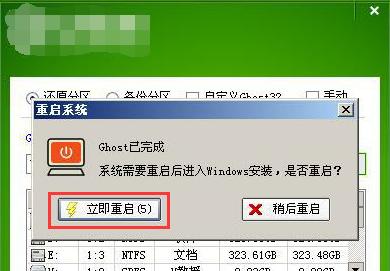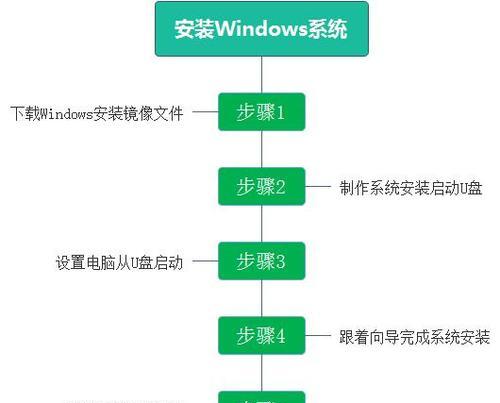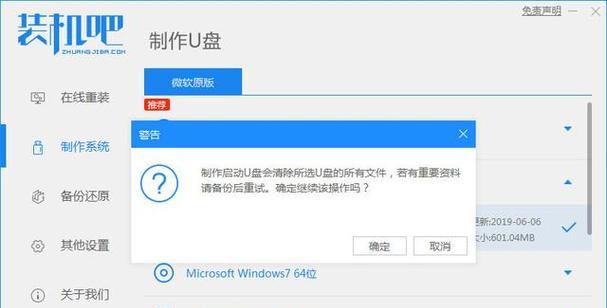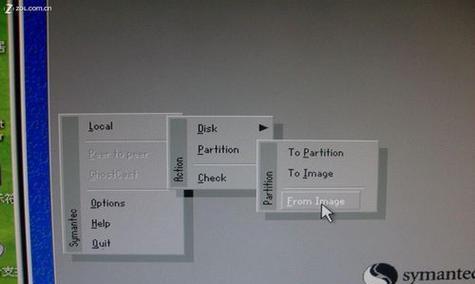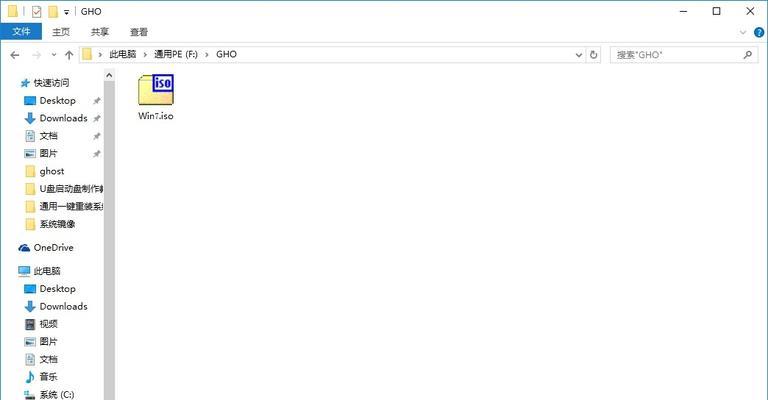在电脑使用过程中,我们经常会遇到系统崩溃、无法启动等问题,此时重新安装操作系统是最常见的解决方法之一。本文将详细介绍使用系统U盘来安装Win764位系统的步骤和注意事项,让你轻松完成操作。

准备工作:下载并制作系统U盘
前往官方网站下载Win764位的安装镜像文件,然后使用专业的U盘制作工具将镜像文件写入U盘中,制作出系统U盘。这样做可以确保我们拥有一个可用的安装介质。
重启电脑并设置启动项
将系统U盘插入电脑后,重新启动电脑。在开机过程中按下特定的按键(不同品牌电脑可能不同),进入BIOS设置界面。在“启动顺序”或“BootSequence”选项中将U盘设为第一启动项,并保存设置后退出BIOS。
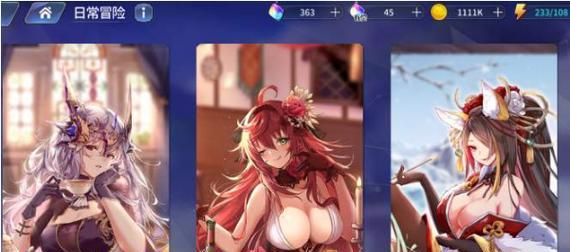
进入系统安装界面
重启电脑后,系统U盘会自动引导电脑进入Win764位的安装界面。在这个界面中,选择“安装”选项,开始安装过程。
选择安装类型
在安装界面中,我们需要选择安装类型。一般情况下,选择“自定义(高级)”选项,以便更好地管理分区和文件系统。
分区和格式化
接下来,系统会列出硬盘的分区信息。如果你希望重新分区并格式化硬盘,则可以点击“高级”选项,并进行相应的设置。如果只是重新安装系统而不需要修改分区,直接选择系统所在的分区,并点击“下一步”。

系统安装
在确认分区和格式化后,系统会开始安装过程。这个过程可能需要一段时间,请耐心等待。
输入序列号
安装过程中,系统会要求输入Win764位的序列号。如果你已经拥有序列号,直接输入即可;如果没有,则可以先跳过此步骤,稍后再激活系统。
选择时区和语言
安装完成后,系统会要求我们选择时区和语言等设置。根据个人需求进行相应的选择。
创建用户账户
接下来,我们需要创建一个用户账户,以便登录系统。输入用户名和密码,并根据需求选择是否设置密码提示。
安装驱动程序
安装完系统后,为了保证电脑的正常运行,我们需要安装相应的硬件驱动程序。可以从电脑厂商官网或设备制造商官网下载最新的驱动程序。
安装常用软件
在系统安装好后,我们还需要安装一些常用的软件,如浏览器、办公软件等。可以根据个人需求选择并下载安装。
激活系统
在安装好所有必要的驱动程序和软件后,我们需要激活系统。输入序列号并连接互联网进行在线激活,或按照提示电话激活。
系统优化和个性化设置
安装完成后,我们可以进行一些系统优化和个性化设置,如关闭不必要的自启动程序、调整桌面壁纸等,以提高系统的运行效率和使用舒适度。
备份重要数据
在重新安装系统之前,一定要提前备份重要的个人数据和文件,以免在安装过程中造成数据丢失。
通过以上步骤,我们可以轻松使用系统U盘来安装Win764位系统。安装完毕后,我们可以享受一个更新、稳定的操作系统,为电脑带来全新的体验。希望本文对你有所帮助!
标签: #系统盘安装